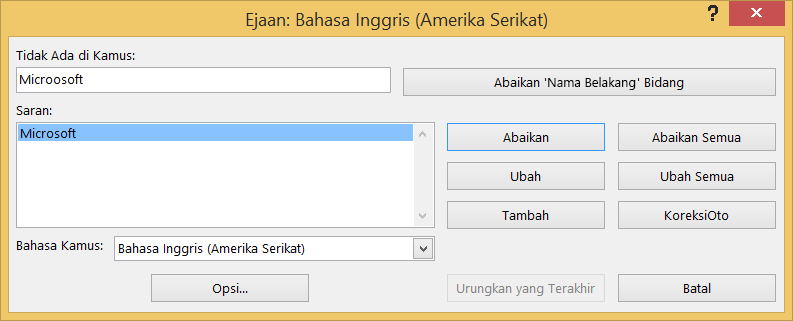Semua program Office memungkinkan Anda memeriksa data Anda untuk kesalahan ejaan. Di database desktop Access, Anda bisa memeriksa kesalahan dalam kumpulan data - data tabel ditampilkan dalam tampilan Lembar Data, hasil kueri pemilihan, atau formulir yang dibuka dalam tampilan Formulir - sekaligus, dan Anda bisa menambahkan kata ke kamus Anda sehingga pemeriksaan ejaan mengabaikannya.
Catatan: Aplikasi web Access tidak menyertakan kemampuan untuk melakukan pemeriksaan ejaan.
Memeriksa ejaan dalam kumpulan data
Memeriksa semua ejaan dalam kumpulan data melibatkan langkah melalui setiap kesalahan, satu per satu. Anda dapat memeriksa kemungkinan kesalahan lalu mengonfirmasi setiap koreksi.
Instruksi ini berlaku untuk data dalam Lembar Data atau formulir terikat yang dibuka dalam tampilan Formulir. Ingatlah batasan berikut:
-
Pemeriksaan ejaan tidak akan berfungsi dalam formulir yang dibuka dalam tampilan Tata Letak.
-
Jika Anda memiliki beberapa objek yang terbuka, pemeriksaan ejaan hanya memeriksa objek yang memiliki fokus.
-
Pemeriksaan ejaan tidak memiliki konteks dengan laporan, makro, atau kode VBA.
-
Pada tab Beranda, dalam grup Data, klik Ejaan.
Tips: Anda bisa mengakses perintah ini dengan cepat dengan menambahkannya ke Bilah Alat Akses Cepat dengan mengklik kanan tombol Ejaan , lalu mengklik Tambahkan ke Bilah Alat Akses Cepat pada menu pintasan.
Kotak dialog Ejaan akan terbuka.
-
Jika program menemukan kesalahan ejaan, kotak dialog atau panel tugas muncul dengan kata salah eja pertama yang ditemukan oleh pemeriksa ejaan.
-
Setelah Anda mengatasi setiap kata yang salah eja, program menandai kata salah eja berikutnya sehingga Anda bisa memutuskan apa yang ingin Anda lakukan.
Anda bisa mengatasi setiap kesalahan yang ditemukan program dengan cara yang berbeda.
Saya ingin memperbaiki kesalahan dengan menggunakan salah satu kata yang disarankan.
-
Pilih kata dalam daftar Saran , lalu klik Ubah.
Saya ingin memperbaiki kesalahan dengan mengubah kata itu sendiri.
-
Klik dalam kotak Tidak dalam Kamus .
-
Mengedit kata.
-
Klik Ubah.
Kata yang salah eja adalah kata nyata yang saya gunakan. Saya ingin semua program Microsoft Office mengenali kata ini dan tidak menganggapnya sebagai salah eja.
-
Klik Tambahkan.
Saya ingin mengabaikan kata yang salah eja ini dan melanjutkan ke kata salah eja berikutnya.
-
Klik Abaikan.
Saya ingin mengabaikan semua contoh kata yang salah eja ini dan melanjutkan ke kata salah eja berikutnya.
-
Klik Abaikan Semua.
Saya cenderung membuat kesalahan ini banyak, jadi saya ingin program memperbaiki kesalahan ini secara otomatis untuk saya setiap kali saya mengetiknya.
-
Pilih kata yang benar dalam daftar Saran , lalu klik KoreksiOtomatis.
Menambahkan kata ke kamus Anda sehingga pemeriksaan ejaan mengabaikannya
-
Jika Anda ingin mempelajari selengkapnya tentang kamus pemeriksaan ejaan, lihat Tambahkan kata-kata ke kamus pemeriksaan ejaan Anda.